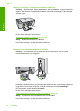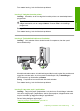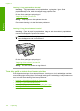User Manual
Table Of Contents
- Indhold
- HP Deskjet F735 All‑in‑One Hjælp
- Oversigt over HP All‑in‑One
- Her finder du yderligere oplysninger
- Hvordan gør jeg?
- Oplysninger om tilslutning
- Ilægning af originaler og papir
- Udskrivning fra computeren
- Udskrivning fra et program
- Valg af HP All‑in‑One som standardprinter
- Ændring af udskriftsindstillinger for det aktuelle job
- Ændring af standardudskriftsindstillinger
- Udskrivningsgenveje
- Udskrivning af specielle udskriftsjob
- Udskrivning af et billede uden ramme
- Udskrivning af fotos på almindeligt papir
- Udskrivning af et foto på fotopapir
- Udskrivning med Maksimum dpi
- Udskrivning på begge sider af papiret
- Udskrivning af et dokument med flere sider som en folder
- Udskrivning af flere sider på et enkelt ark
- Udskrivning af et dokument på flere sider i omvendt rækkefølge
- Spejlvending af et billede til overføringer
- Udskrivning på transparenter
- Udskrivning af en gruppe adresser på etiketter eller konvolutter
- Udskrivning af en plakat
- Udskrivning af en webside
- Annullering af et udskriftsjob
- Genoptag et udskriftsjob
- Brug af kopifunktionerne
- Brug af scanningsfunktionerne
- Vedligeholdelse af HP All‑in‑One
- Rengøring af HP All‑in‑One
- Udskrivning af en selvtestrapport
- Arbejde med blækpatroner
- Håndtering af blækpatroner
- Kontrol af det anslåede blækniveau
- Udskiftning af blækpatroner
- Brug af blækbackup-tilstand
- Opbevaring af blækpatroner
- Justering af blækpatronerne
- Rensning af blækpatroner
- Rensning af blækpatronens kontaktflader
- Rensning af området omkring blækdyserne
- Fjernelse af blæk fra huden og tøjet
- Køb af blækpatroner
- Fejlfinding
- Visning af filen Vigtigt
- Fejlfinding i forbindelse med opsætning
- Papirstop
- Fejlfinding i forbindelse med blækpatroner
- Fejlfinding i forbindelse med udskriftskvaliteten
- Forkerte, unøjagtige eller udløbne farver
- Teksten eller grafikken er ikke helt fyldt ud med blæk
- Der er en vandret forvrænget streg i bunden af siden på en udskrift uden ramme
- Udskrifter har vandrette streger eller linjer
- Udskrifter er blege eller har matte farver
- Udskrifter er slørede eller uskarpe
- Udskrifter er skrå eller skæve
- Blækstreger bag på papiret
- Papir indføres ikke fra papirbakken
- Tekstens kanter er takkede
- Fejlfinding i forbindelse med udskrivning
- Fejlfinding i forbindelse med kopiering
- Fejlfinding i forbindelse med scanning
- Fejl
- HP garanti og support
- Tekniske oplysninger
- Indeks
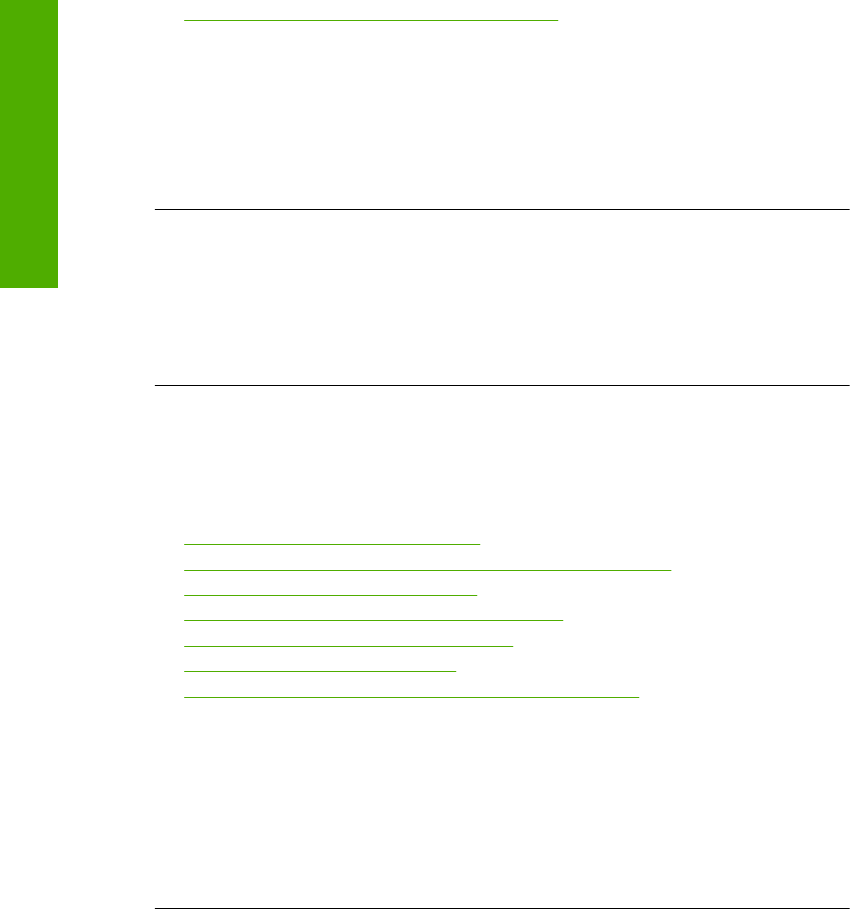
• Løsning 2: Prøv at udskrive et andet dokument
Løsning 1: Genstart enheden og computeren
Løsning: Sluk for enheden og computeren i 60 sekunder. Tænd derefter dem
begge, og prøv at udskrive igen.
Årsag: Enhedens hukommelsen var fuld.
Prøv næste løsning, hvis det ikke løste problemet.
Løsning 2: Prøv at udskrive et andet dokument
Løsning: Prøv at udskrive et andet dokument fra det samme softwareprogram.
Hvis dette fungerer, kan du prøve at udskrive en tidligere gemt version af det
dokument, der er ødelagt.
Årsag: Dokumentet var beskadiget.
Der sker intet, når jeg forsøger at kopiere
Prøv følgende løsninger for at løse problemet. Løsninger er vist i rækkefølge med den
mest sandsynlige løsning først. Gennemgå løsningerne i rækkefølge, indtil problemet er
løst, hvis den første løsning ikke løser problemet.
•
Løsning 1: Enheden skal være tændt
•
Løsning 2: Vent, indtil enheden er færdig med andre opgaver
•
Løsning 3: Vælg den korrekte printer
•
Løsning 4: Tjek kabelforbindelserne til enheden
•
Løsning 5: Læg mere papir i papirbakken
•
Løsning 6: Kontroller for papirstop
•
Løsning 7: Kontroller, om blækpatronholderen sidder fast
Løsning 1: Enheden skal være tændt
Løsning: Se på knappen Til på enheden. Hvis den ikke lyser, er enheden slukket.
Kontroller, at netledningen er sluttet korrekt til enheden og sat i en stikkontakt. Tryk
på knappen Til for at tænde enheden.
Årsag: Produktet var slukket.
Prøv næste løsning, hvis det ikke løste problemet.
Løsning 2: Vent, indtil enheden er færdig med andre opgaver
Løsning: Hvis enheden er i gang med en anden opgave, f.eks. kopiering eller
scanning, holdes dit job tilbage, indtil den er færdig med opgaven.
Nogle dokumenter er længe om at blive udskrevet. Kontroller, om der er meddelelser
på displayet, hvis der ikke er udskrevet noget flere minutter efter, at du har sendt et
udskriftsjob til .
Årsag: Enheden er optaget af en anden opgave.
Kapitel 12
120 Fejlfinding
Fejlfinding